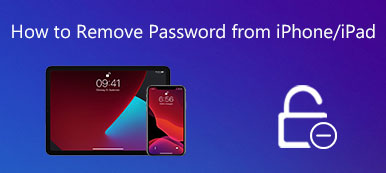Si vous envisagez de vendre ou d'échanger votre iPhone, iPad ou iPod touch à des tiers, vous devez vider votre appareil et supprimer toute votre vie privée afin d'empêcher la fuite de vos informations personnelles. Pour tout supprimer sur votre iPhone, il vous suffit de suivre quelques étapes.
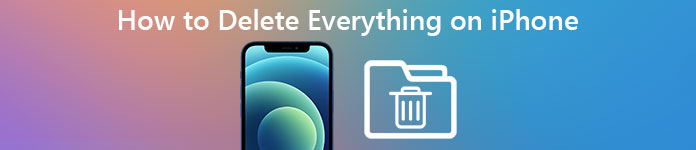
Cependant, si vous ne savez pas comment le faire, vous ne pouvez jamais manquer ce passage. Dans ce didacticiel, nous allons discuter des instructions les plus détaillées et complètes pour vous aider à tout supprimer de votre iPhone.
Suivez maintenant les étapes ci-dessous pour apprendre le processus complet à partir de l'article.
- Partie 1: Comment sauvegarder les données de l'iPhone avant de tout supprimer
- Partie 2: Comment tout supprimer sur iPhone
Partie 1: Comment sauvegarder les données de l'iPhone avant de tout supprimer
Avant tout, vous devez effectuer une sauvegarde à jour de votre iPhone avant de commencer à tout supprimer sur l'iPhone. Ceci fait, vous pouvez facilement transférer toutes vos données et paramètres de l’ancien appareil au nouvel appareil.
iCloud et iTunes peuvent vous aider à sauvegarder votre appareil iOS pendant la nuit. Cependant, pour que tout soit fait selon vos besoins, vous feriez mieux d'utiliser un programme de sauvegarde de données professionnel pour vous aider à effectuer une sauvegarde manuelle.
Apeaksoft Sauvegarde & Restauration de Données iOS devrait être un bon choix pour vous. Avec celui-ci, vous pouvez sauvegarder et récupérer tout le contenu et les paramètres sur l'iPhone, l'iPad et l'iPod touch, y compris les photos, les vidéos, les messages, les contacts, etc. Suivez les guides ci-dessous pour sauvegarder les données avant de tout supprimer de votre iPhone:
Étape 1. Télécharger Apeaksoft iOS Data Backup & Recovery
Installez et lancez Apeaksoft iOS Data Backup & Recovery sur votre PC ou Mac. Il est disponible pour Windows et Mac. Ensuite, lancez cette application, vous pouvez cliquer sur "Sauvegarde de données iOS" pour sauvegarder les données de l'iPhone.

Étape 2. Connectez votre iPhone à votre PC
Utilisez un câble USB pour connecter votre iPhone à l'ordinateur. Une fois que vous avez connecté l'iPhone à l'ordinateur, iOS Data Backup & Recovery est capable de détecter automatiquement l'iPhone.
Étape 3. Choisissez la sauvegarde standard
Cliquez sur l'option "Sauvegarde standard" pour sauvegarder les données de votre iPhone. La "sauvegarde standard" vous permet de sauvegarder presque tout sur iPhone en fonction de vos besoins.

Étape 4. Sauvegardez vos données
Après avoir défini un chemin pour enregistrer la sauvegarde, cliquez sur le bouton OK pour sauvegarder immédiatement les données sélectionnées de votre iPhone. Vous avez maintenant effectué une sauvegarde avant de tout supprimer sur l'iPhone.

Pour plus de moyens de sauvegarder votre iPhone, vous pouvez lire ce post: Comment sauvegarder l'iPhone.
Partie 2: Comment tout supprimer sur iPhone
Lorsque vous sauvegardez tout ce que vous voulez, il est maintenant temps de tout supprimer de l'iPhone avant de l'envoyer ou de le revendre à d'autres. Nous énumérons ici deux méthodes différentes pour nettoyer votre iPhone ou d'autres appareils iOS.
Solution de base pour tout supprimer sur iPhone:
Si vous souhaitez supprimer tout ce qui se trouve directement sur votre iPhone, réinitialiser l'appareil aux paramètres d'usine devrait être un moyen simple mais utile. Les paramètres d'usine permettent à votre appareil iOS d'être totalement propre, tout comme un nouveau.
Voici les guides pas à pas pour réinitialiser votre iPhone aux paramètres d'usine:
Étape 1. Lancer l'application Paramètres
Appuyez sur le bouton Paramètres pour lancer cette application sur l'écran d'accueil de votre iPhone, une icône d'engrenage sur fond gris.
Étape 2. Appuyez sur Général
Appuyez sur le dossier "Général" pour un nouvel écran. Faites défiler les options jusqu'à ce que vous trouviez l'option "Réinitialiser".
Étape 3. Réinitialiser l'iPhone aux paramètres d'usine
Maintenant, appuyez sur "Effacer tout le contenu et les paramètres" et entrez votre mot de passe pour le confirmer. Attendez un moment et vous parvenez à réinitialiser votre iPhone aux paramètres d'usine avant de le vendre!
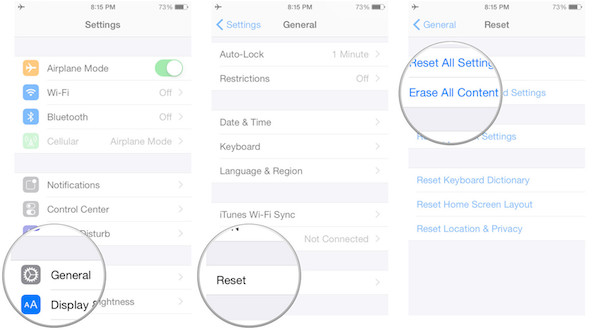
En outre, vous pouvez télécharger des applications de nettoyage de données iPhone sur iPhone pour tout essuyer.
Manière professionnelle de tout supprimer sur iPone:
Bien que la réinitialisation de l'appareil soit vraiment facile et directe, il est indéniable que les inconvénients sont nombreux.
Par exemple, le tout supprimé peut être récupéré avec certains logiciels de récupération de données.
Pour éviter ces inconvénients persistants, vous pouvez vous tourner vers des outils tiers tels que iCleaner, Coolmuster iOS Cleaner, iOS Data Cleaner, Apeaksoft iPhone Eraser, etc., pour obtenir de l'aide.
Apeaksoft iPhone Eraser est l’un des utilitaires les plus utiles et les plus professionnels pour vous aider à tout supprimer: photos, vidéos, mot de passe, vidéos, SMS, historique des appels, de manière permanente et complète sur iPhone, iPad et iPod touch.
Caractéristiques Clés
- Ce logiciel vous propose trois niveaux d'effacement en option pour tout supprimer de l'iPhone.
- Apeaksoft iPhone Eraser offre à 100% la promesse d’effacer tous les fichiers et toutes les données sans possibilité de récupération zéro.
- Il supprimera toutes les données et tous les paramètres de votre appareil iOS en un clic, en toute sécurité, sans aucune information personnelle.
- Vous êtes autorisé à effacer les données de plusieurs périphériques simultanément pour libérer davantage de stockage et améliorer la vitesse d'exécution.
Suivez les instructions pas à pas pour tout supprimer sur votre iPhone sans aucune chance de le récupérer:
Étape 1. Installer et lancer iPhone Eraser
Téléchargez Apeaksoft iPhone Eraser sur votre ordinateur et suivez les instructions pour l'installer. Vous pouvez trouver cette application dans Apeaksoft.com.
Étape 2. Connecter un appareil iOS à un ordinateur
Après avoir lancé cette application, branchez votre iPhone ou votre iPad sur l'ordinateur via un câble de données. Ne déconnectez pas votre appareil iOS pendant tout le processus de suppression.

Étape 3. Sélectionnez le niveau d'effacement
Ensuite, vous pouvez choisir le mode différent en option: bas, moyen ou élevé pour tout supprimer sur votre iPhone. Vous pouvez choisir le niveau élevé si vous ne voulez plus aucune donnée dans l'iPhone.

Étape 4. Commencer le processus de compensation
Une fois que tout est réglé, appuyez sur le bouton "Démarrer" pour commencer à supprimer tout sur votre iPhone. Enfin, vous pouvez constater que les données de votre iPhone ne sont plus disponibles. Vous pouvez envoyer ou vendre à d'autres sans aucun risque maintenant.

Si vous regrettez de tout supprimer sur votre iPhone, voici le remède à restaurer l'iPhone à partir d'une sauvegarde maintenant.
Conclusion
Ci-dessus, vous trouverez le contenu complet de la procédure à suivre pour tout supprimer de l'iPhone. En suivant les étapes mentionnées ci-dessus, vous devez avoir appris les bonnes manières de traiter votre appareil avant les transactions de seconde main. Cochez ce post si vous voulez comment supprimer des messages sur iPhone.
De plus, vous pouvez également utiliser iPhone Erase pour vous aider à libérer plus d'espace de stockage et à améliorer les performances de fonctionnement de votre iPhone. Pour résumer, iPhone Erase ne vous décevra jamais.
Enfin, si vous avez d'autres idées sur la façon de tout supprimer sur l'iPhone, vous pouvez les partager dans les commentaires et n'oubliez pas de partager ce passage avec vos amis si cela vous aide un peu!